كيفية إصلاح تنزيل المرفق معطل في Gmail
دليل مفيد آخر / / August 05, 2021
يقوم Gmail بعمل رائع في إبعاد الرسائل غير المرغوب فيها عن بريدك الوارد. ينطبق أمانهم إلى حد كبير على نفس الشيء عندما يرسل لك شخص ما مرفقًا ضارًا إلى بريدك الإلكتروني. عندما يدخل شيء ضار إلى بريدك الوارد ، ستتلقى خطأ عند محاولة تنزيله. يحدث هذا غالبًا مع ملفات أو نصوص .exe ، ولكن لحسن الحظ ، هناك حل بديل قوي.
للقيام بذلك ، تحتاج إلى التأكد من أن سطح المكتب الخاص بك به عميل بريد إلكتروني مدمج. إذا لم يتم تنزيل برنامج بريد إلكتروني بديل لـ Gmail. بعد ذلك ، ما عليك سوى قراءة واتباع الخطوات السهلة المدرجة أدناه في دليلنا. إذا تم كل شيء بشكل صحيح وتحول بنجاح ، فستتمكن من رؤية الملف المرفق الذي رفض Gmail تنزيله. لذلك بدون التباهي كثيرًا ، سنساعدك في تنفيذ الخطوة الصحيحة لإصلاح تنزيل المرفق معطل في Gmail.
كيفية إصلاح تنزيل المرفق معطل في Gmail
- أول شيء عليك القيام به هو الانتقال إلى متصفح سطح المكتب وتسجيل الدخول إلى حساب Gmail الخاص بك
- بعد ذلك ، ابحث عن البريد المعين الذي لن يسمح لك بتنزيل المرفق
- افتح هذا البريد وانقر على أكثر بجوار رمز الرد زر
- سيعطيك هذا بعض الخيارات. من بينها ، اختر إظهار النسخة الأصلية
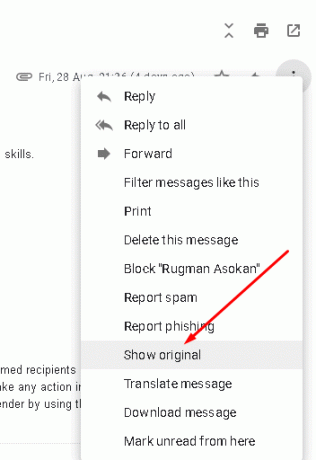
- بمجرد الانتهاء من ذلك ، سيتم فتح البريد في علامة تبويب / نافذة متصفح جديدة. من هناك ، انقر فوق تحميل النسخة الأصلية اختيار. تأكد أيضًا من تنزيل الملف بتنسيق EML ملف (ببساطة قم بتغيير ملف .رسالة قصيرة تمديد ل .eml


- بعد اكتمال التنزيل ، افتحه باستخدام عميل البريد الإلكتروني المدمج في سطح المكتب. بشكل افتراضي ، يجب أن يفتح بهذه الطريقة لأننا حفظناه كملف EML. إذا لم يكن الأمر كذلك ، فما عليك سوى النقر بزر الماوس الأيمن على الملف> فتح باستخدام واختيار عميل البريد الإلكتروني المدمج في سطح المكتب. إذا لم يكن سطح المكتب لديك يحتوي على واحد ، فيمكنك تنزيله ميلبيرد, عميل بديل لـ Gmail
- بعد فتحه ، سترى الملف المرفق الذي فشل Gmail في تنزيله. انقر بزر الماوس الأيمن فوقه واختر فتحه على الفور أو حفظه. إذا كان الملف مضغوطًا ، فاحفظه واضغطه ثم افتح الملف.
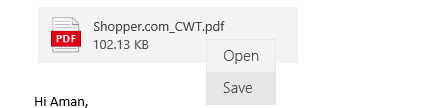
مقالات ذات صلة:
- كيفية حذف رسائل البريد الإلكتروني تلقائيًا في Gmail [الدليل]
- كيفية وضع علامة على جميع رسائل البريد الإلكتروني كمقروءة في Gmail
- ما هو منتدى Gmail وكيفية إنشاء واحد؟
- كيفية حظر وإلغاء حظر المرسلين على Gmail Web
- كيفية إخفاء Google Meet Buttons من Gmail
- كيفية إصلاح Gmail في انتظار خطأ المزامنة على أي جهاز يعمل بنظام Android
- كيفية إيقاف تشغيل المتصفح داخل التطبيق في Gmail وتطبيق Google
إذا كنت قد انتهيت من جميع الخطوات ، فهذا هو كل ما ستحتاج إلى القيام به لإصلاح هذه المشكلة في Gmail. يضيف هذا الأمر إلى حد كونه معادًا للمشكلة ولا يوجد حتى الآن أي حل يمكن تطبيقه داخل عميل Gmail نفسه. تأكد أيضًا من أن لديك عميل بريد إلكتروني مضمنًا على سطح المكتب أو قم بتنزيل بديل وتثبيته. ومع ذلك ، نأمل أن تكون قراءة المقالة أعلاه قد زودتك ببعض المعلومات. يرجى إعلامنا من خلال التعليق أدناه إذا كان لديك أي استفسارات أخرى بخصوص ذلك.
أيضا ، تحقق من نصائح وحيل iPhone, نصائح وحيل للكمبيوتر الشخصيو و نصائح وحيل Android إذا كان لديك استفسارات عن ذلك أو تريد المساعدة. شكرا جزيلا!
أنا أمان ، أكتب لأكثر من 3 سنوات في مجموعة متنوعة من الموضوعات. يشرفني أن تتاح لي الفرصة لأكون جزءًا من getdroidtips.com ، وأنا ممتن لأن أكون قادرًا على المساهمة في مثل هذا المجتمع الرائع. ولدت في الهند ، أسافر وأعمل عن بعد.



